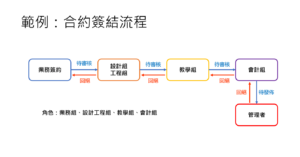文章目錄標題
Bluehost 搬家到 Cloudways《外掛、搬家、DNS、SSL設定》
Cloudways提供一個外掛工具,可以非常方便、快速的將WordPress網站搬移到Cloudways主機上,下面就快速地介紹如何操作。
安裝外掛
首先到「安裝外掛」,輸入關鍵字「Cloudways」,可以發現「Cloudways WordPress Migrator」工具,安裝並啟動它。
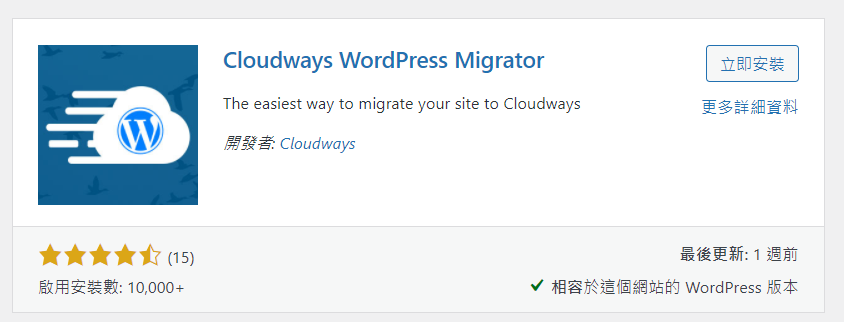
接著開啟Cloudways WordPress Migrator工具。首先,會看到下面的畫面,這裏需要輸入E-Mail並勾選同意,再按下MIGRATE(遷移)按鍵。
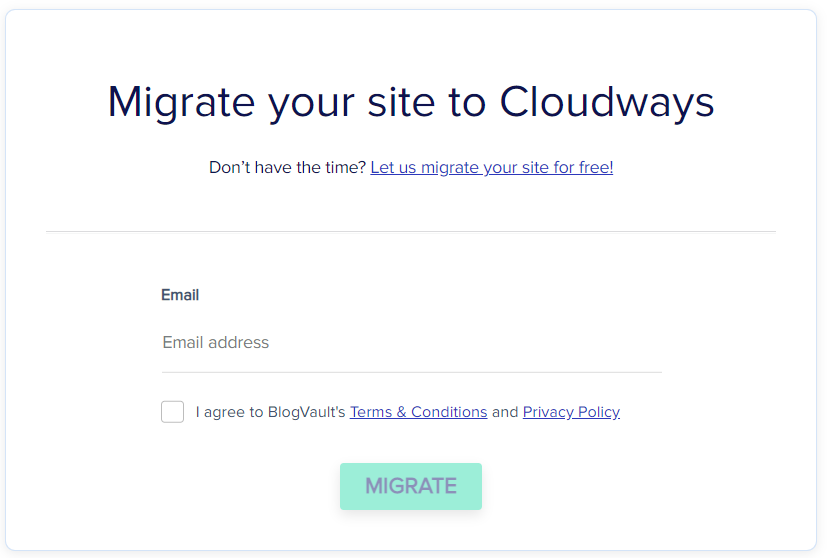
接著我們需要從Cloudways中快速建立好的網站中複製對應的資訊,填入相關的欄位,再送出讓Migrator工具自行搬移。相關的對應值如下面圖示所示。
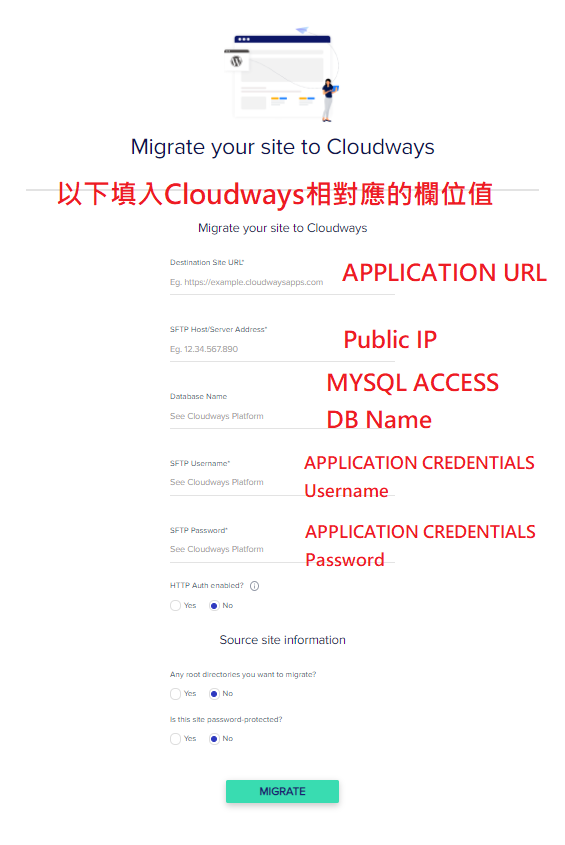
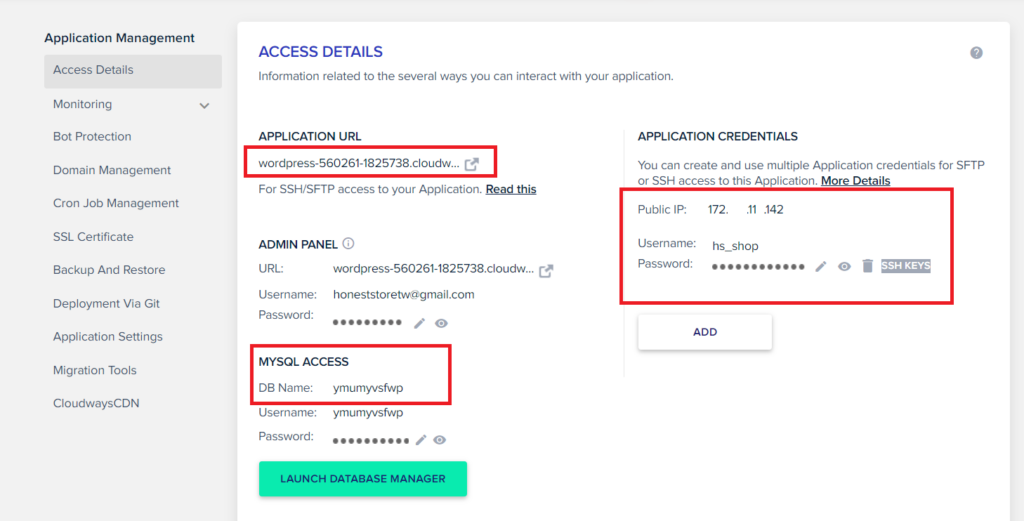 網站搬移大約需要半小時或更多時間,待完成搬移後,接著是設定DNS。
網站搬移大約需要半小時或更多時間,待完成搬移後,接著是設定DNS。
DNS設定
設定DNS首先到Cloudways搬移網站中的Domain Management中的Primary Domain填入您的網站的網域名稱,並按下儲存按鍵。
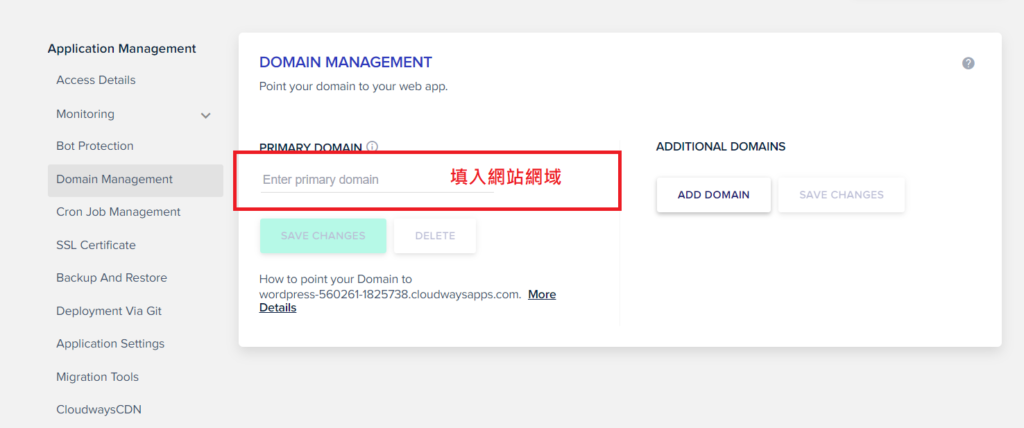
接著是設定DNS的轉址作業,我們以Bluehost及GoDaddy的DNS設定說明。
在Bluehost中就是直接到您已經Assign的Domain中,在A紀錄中的@紀錄修改指定的IP,將該IP改成跟Cloudways的網站IP一樣,大約等半小時或幾個小時時間,設定就可以成功。
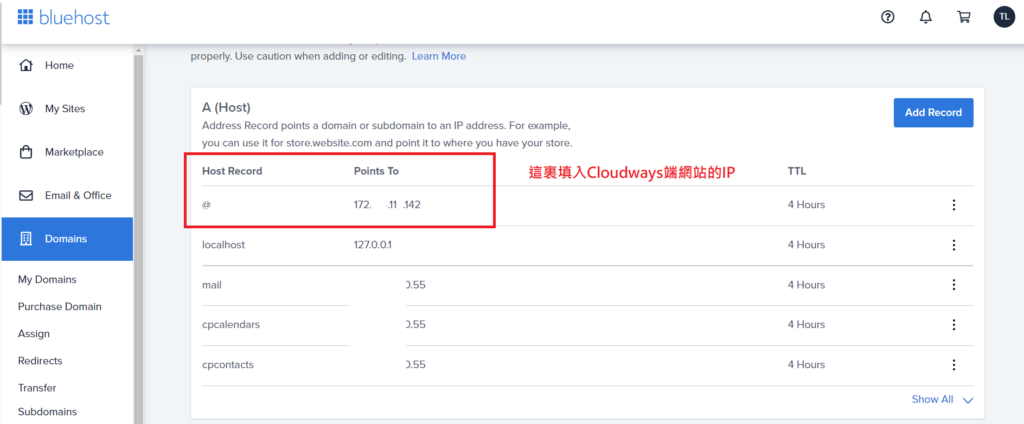
在GoDaddy中的設定也是相似,登入GoDaddy的DNS設定,其中的A紀錄的值修改成跟Cloudways的網域IP值一樣即可,同樣也等待一些時間即完成網域設定生效。
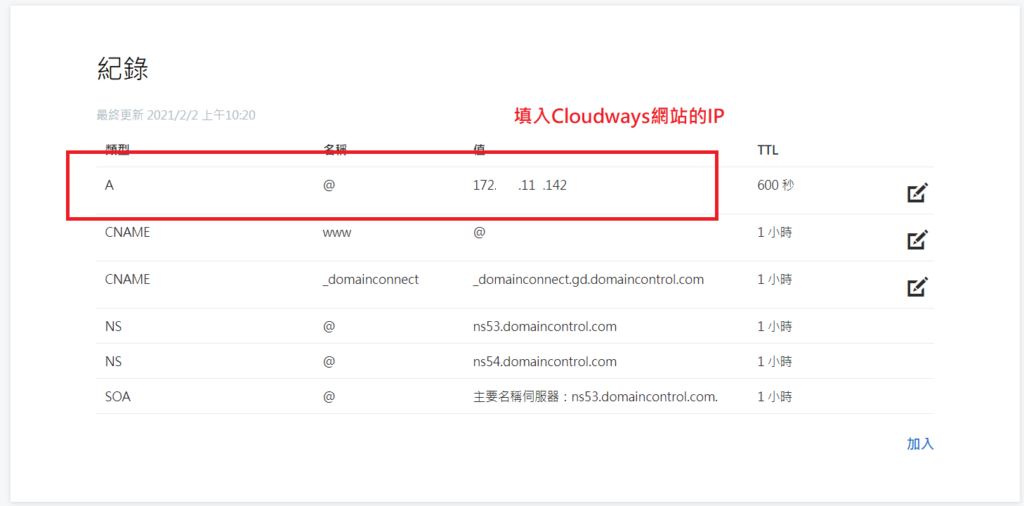
SSL設定
Cloudways的SSL設定非常容易,只要到網站的SSL Certificate中,填入E-Mail及網域名稱,並按下install certificate按鍵,讓它跑完設定即完成SSL設定。
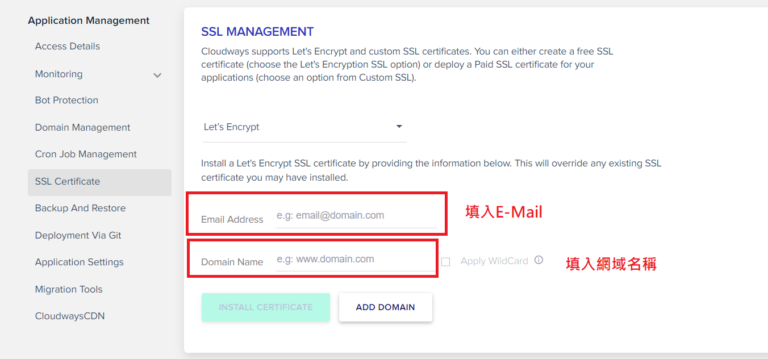
另外,補充一點,若搬家的網站是Multisite的WordPress網站,搬到新的網站後,請依下列Cloudways提供的參考設定順序檢查一遍,是否有設定完成。
How to Set Up a WordPress Multisite on Cloudways